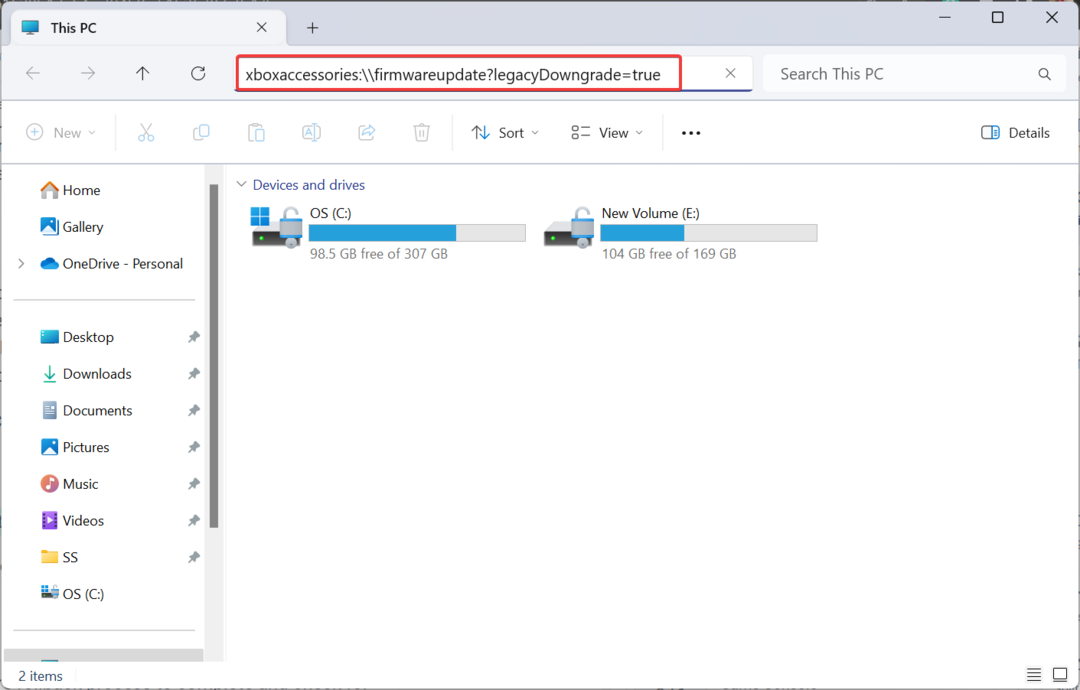आप अंतिम उपाय के रूप में अपने Xbox कंसोल को रीसेट करने का विकल्प चुन सकते हैं
- त्रुटि कोड 0xd05e0126 तब होता है जब आप अपने Xbox कंसोल पर किसी गेम या ऐप को अपडेट करने का प्रयास करते हैं।
- इसका मतलब है कि अपडेट फ़ाइल में या आपके कंसोल और Xbox सर्वर के बीच कनेक्शन में कोई समस्या है।
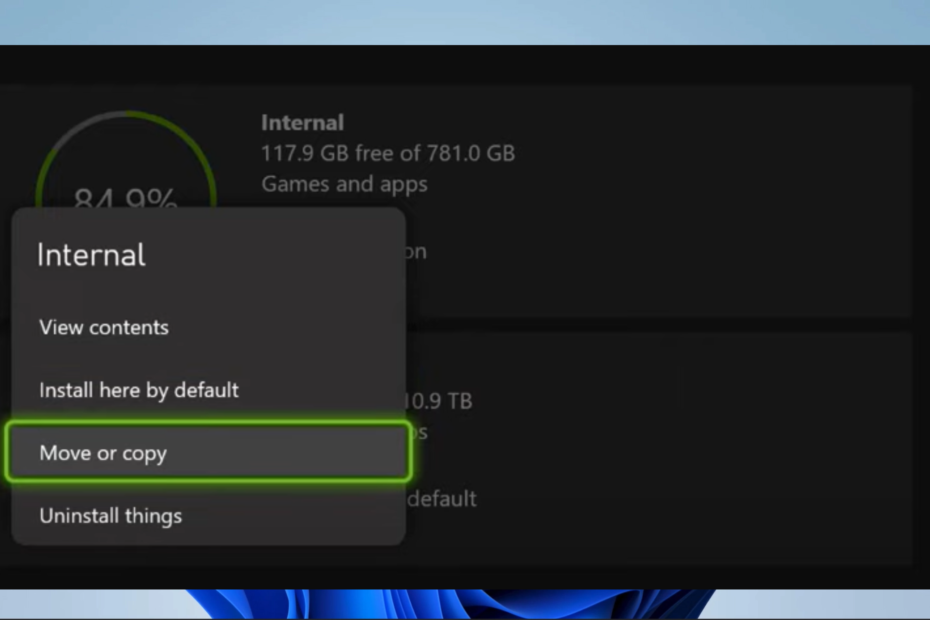
एक्सडाउनलोड फ़ाइल पर क्लिक करके इंस्टॉल करें
- फोर्टेक्ट डाउनलोड करें और इसे इंस्टॉल करें आपके पीसी पर.
- टूल की स्कैनिंग प्रक्रिया प्रारंभ करें उन भ्रष्ट फ़ाइलों की तलाश करना जो आपकी समस्या का स्रोत हैं।
- पर राइट क्लिक करें मरम्मत शुरू करें ताकि टूल फिक्सिंग एल्गोरिथम शुरू कर सके।
- फोर्टेक्ट द्वारा डाउनलोड किया गया है 0 इस महीने पाठक.
Xbox सबसे अधिक उपयोग किए जाने वाले कंसोल में से एक है, जो दुनिया भर के गेमर्स को असाधारण गेमप्ले अनुभव प्रदान करता है। हालाँकि, दुर्लभ अवसरों पर, आपको 0xd05e0126 अद्यतन त्रुटि जैसी त्रुटियों का सामना करना पड़ सकता है। हम आपको इस गाइड में दिखाएंगे कि इसे कैसे ठीक किया जाए।
आप हमारी अन्य संबंधित मार्गदर्शिकाएँ भी पढ़ना चाह सकते हैं, जैसे 0x800701c4 Xbox त्रुटि को हल करना.
0xd05e0126 त्रुटि क्या है?
यह त्रुटि कोड दिखाता है कि आपके Xbox कंसोल पर गेम या ऐप को अपडेट करने में कोई समस्या है और यह निम्नलिखित द्वारा ट्रिगर होता है:
- दूषित अद्यतन फ़ाइलें या गेम का सर्वर।
- कंसोल के भंडारण से संबंधित समस्याएं, जैसे खाली स्थान की कमी या कंसोल के फर्मवेयर के साथ कोई समस्या।
- इंटरनेट कनेक्शन कमजोर सिग्नल या राउटर की समस्या।
ये ट्रिगर अक्सर इसका कारण भी बन सकते हैं 0xE0E8000F अद्यतन त्रुटि.
मैं 0xd05e0126 त्रुटि कैसे ठीक करूं?
किसी भी समाधान पर जाने से पहले, आपको निम्नलिखित जाँच करनी चाहिए:
- दौरा करना एक्सबॉक्स स्थिति पृष्ठ और पुष्टि करें कि क्या कोई सर्वर डाउन है। यदि हां, तो इसके वापस चालू होने तक प्रतीक्षा करें।
यदि सर्वर के साथ सब कुछ ठीक है, तो नीचे दिए गए समाधानों के साथ आगे बढ़ें।
1. अद्यतन रद्द करें और पुनः प्रयास करें
- थपथपाएं एक्सबॉक्स Xbox गाइड खोलने के लिए अपने कंट्रोलर पर बटन।

- चुनना मेरे गेम और ऐप्स, तब दबायें सभी देखें.
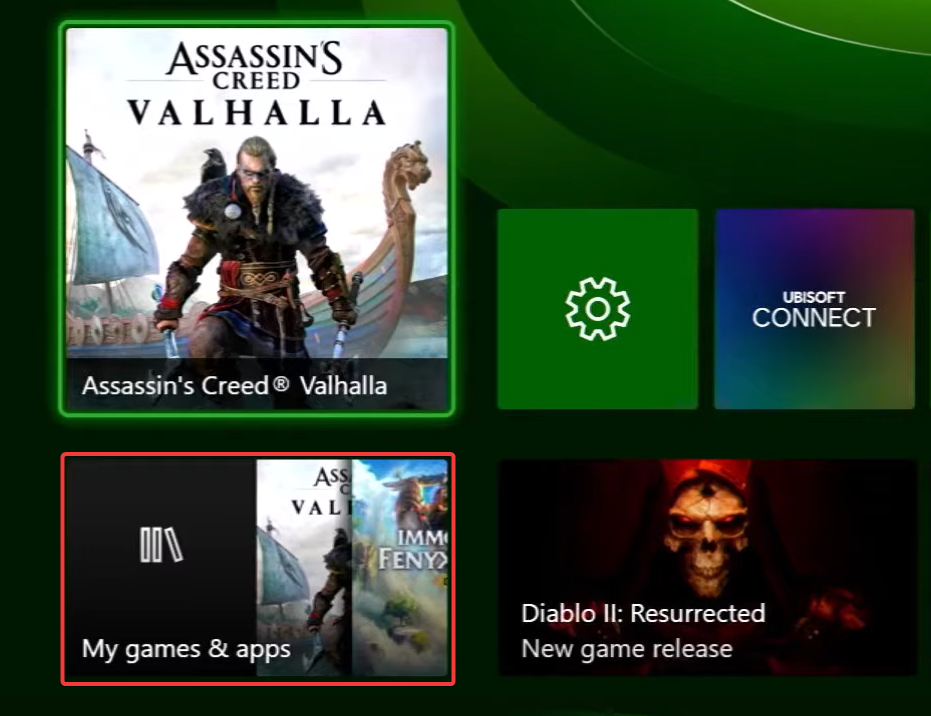
- अब नेविगेट करें प्रबंधित करना और कतार.
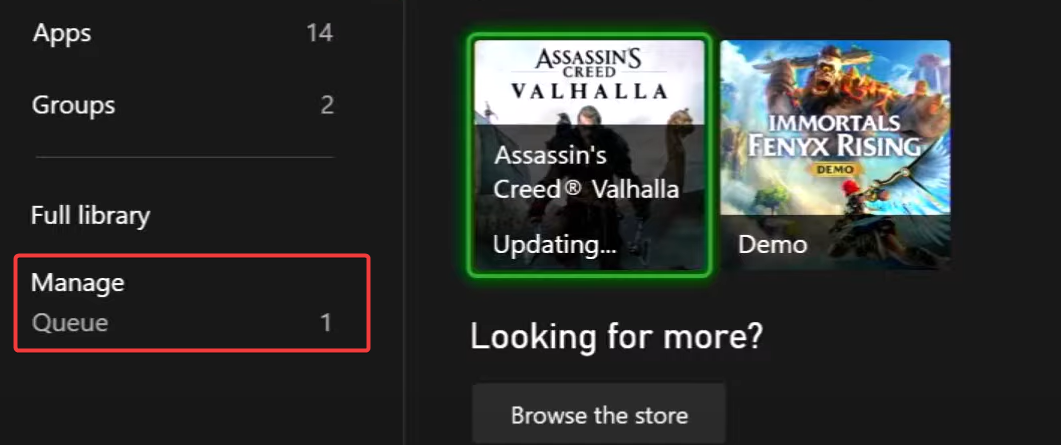
- वर्तमान कतार आइटम साफ़ करें, फिर अपने गेम के लिए अपडेट फिर से इंस्टॉल करें।
2. स्थापना स्थान बदलें
- थपथपाएं एक्सबॉक्स Xbox गाइड खोलने के लिए अपने कंट्रोलर पर बटन।

- पर जाए समायोजन.

- पर क्लिक करें भंडारण.
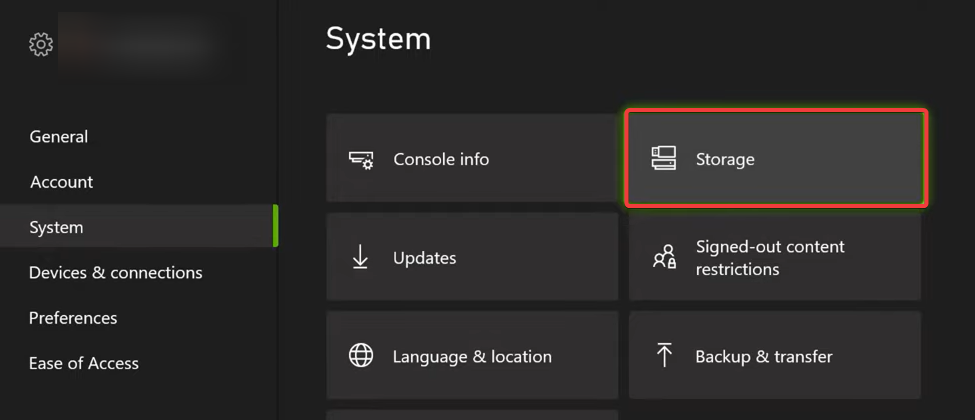
- पर क्लिक करें आंतरिक और चुनें हटो या कॉपी करो.
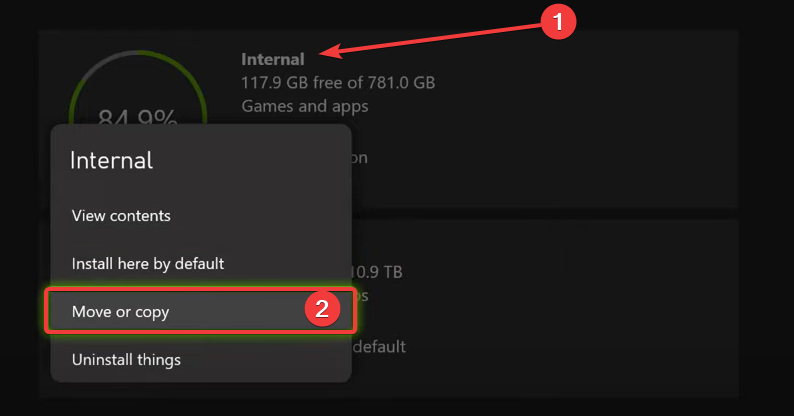
- आप मार सकते हैं सबका चयन करें बटन या विशेष गेम चुनें, फिर क्लिक करें चयनित स्थानांतरित करें विकल्प।

- गंतव्य स्थान चुनें, और अंत में, अद्यतन को फिर से स्थापित करने का प्रयास करें।
3. Xbox को फ़ैक्टरी रीसेट करें
कृपया ध्यान रखें कि इस ऑपरेशन के कारण सभी खाते, संग्रहीत गेम, सेटिंग्स और होम Xbox संबद्धताएं हटा दी जाएंगी। आपके गेम को पुनः इंस्टॉल करने की आवश्यकता है; हालाँकि, एक बार विशेष गेम इंस्टॉल हो जाने पर, आपका सहेजा गया डेटा पुनर्प्राप्त हो जाएगा।
- मेनू तक पहुँचने के लिए, दबाएँ एक्सबॉक्स आपके कंसोल पर बटन.

- पर जाए प्रोफ़ाइल और सिस्टम.

- क्लिक समायोजन.
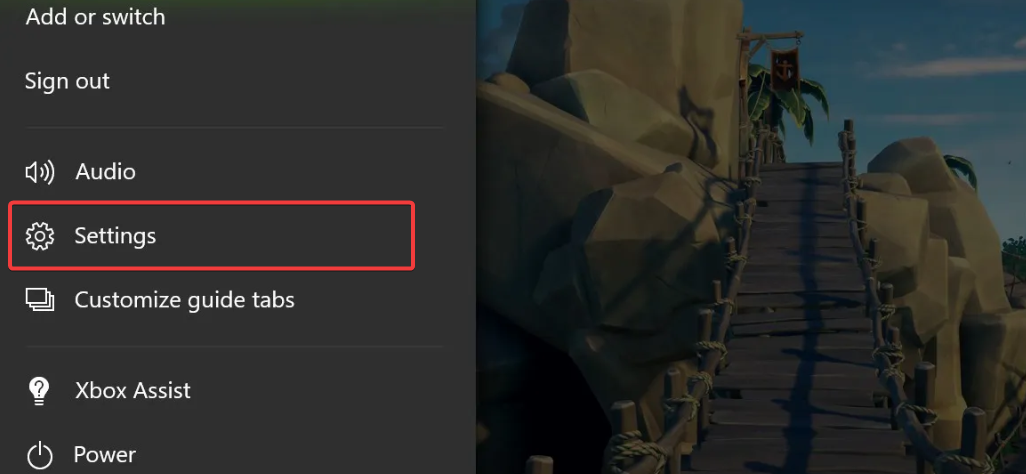
- बाएँ फलक से, चुनें प्रणाली.
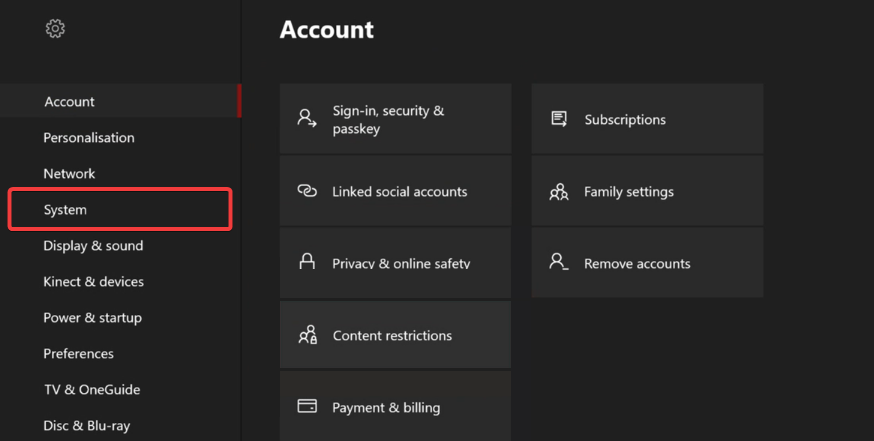
- चुनें कंसोल जानकारी विकल्प और हिट कंसोल रीसेट करें.
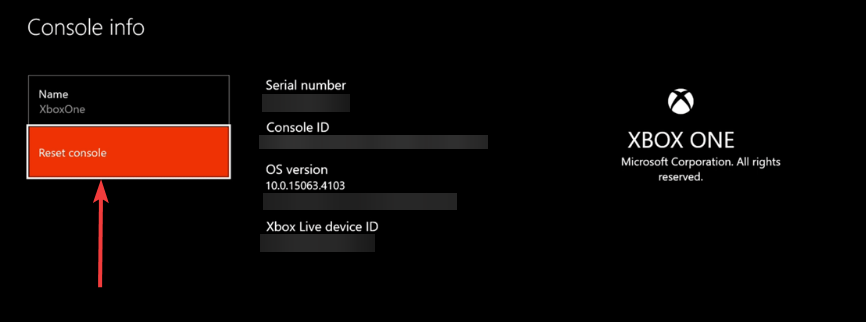
ये लो; आपके Xbox पर 0xd05e0126 त्रुटि को ठीक करने के आसान तरीके। हमने इन समाधानों को सरलता के क्रम में व्यवस्थित किया है, लेकिन अंत में, आपको वही आज़माना चाहिए जो आपके लिए सबसे उपयुक्त लगे।
Xbox सुधारों के बारे में अधिक जानने के लिए, समाधान पर हमारी मार्गदर्शिका पढ़ें 0x800701c4 एक्सबॉक्स त्रुटि. और अंत में, हमें नीचे एक टिप्पणी छोड़ें और हमें बताएं कि कौन से समाधान सबसे प्रभावी थे।
अभी भी समस्याओं का सामना करना पड़ रहा है?
प्रायोजित
यदि उपरोक्त सुझावों से आपकी समस्या का समाधान नहीं हुआ है, तो आपके कंप्यूटर को अधिक गंभीर विंडोज़ समस्याओं का अनुभव हो सकता है। हम जैसे ऑल-इन-वन समाधान चुनने का सुझाव देते हैं फोर्टेक्ट समस्याओं को कुशलतापूर्वक ठीक करना. इंस्टालेशन के बाद बस क्लिक करें देखें और ठीक करें बटन और फिर दबाएँ मरम्मत शुरू करें.